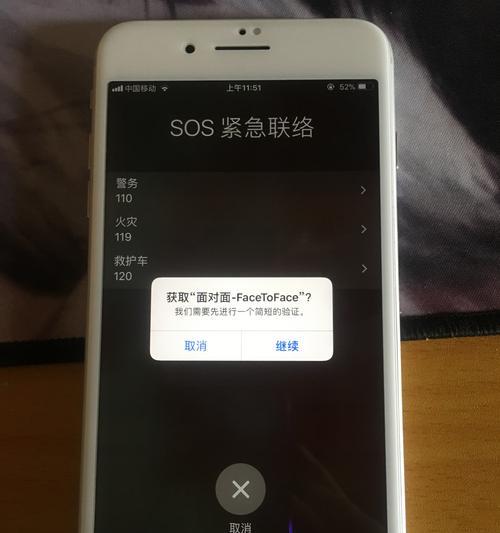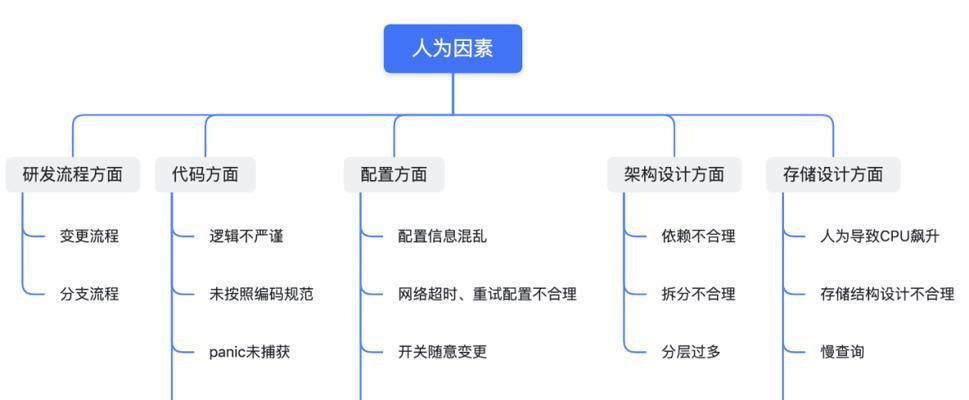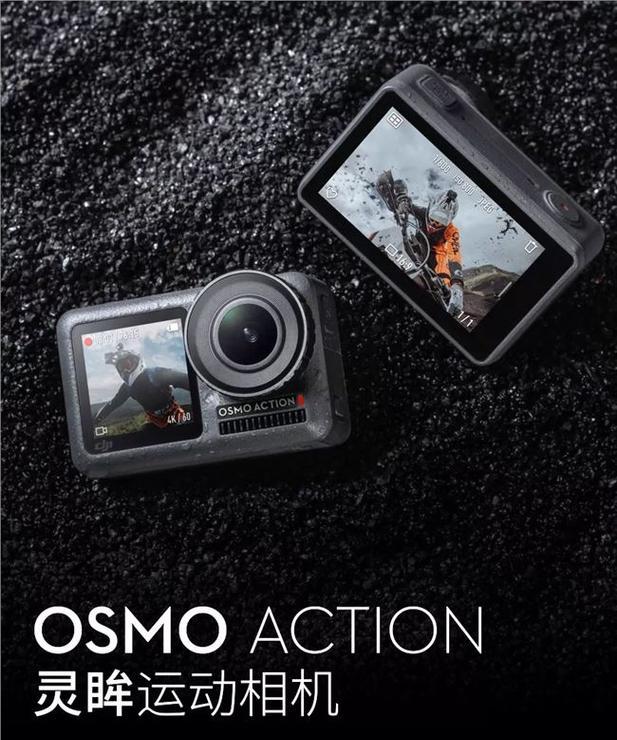现代生活中,电脑已成为我们不可或缺的工具之一。然而,有时我们可能会遇到电脑卡住不动的情况,这不仅会影响我们的工作效率,还可能导致数据丢失。本文将介绍一些解决电脑卡顿问题的实用方法,帮助大家迅速解决这一困扰。
清理垃圾文件,释放存储空间
许多时候,电脑卡顿的原因是存储空间不足。点击“开始”菜单,找到“计算机”,右键点击“属性”,在弹出的窗口中选择“磁盘清理”。勾选需要清理的文件类型,如临时文件、回收站等,点击“确定”进行清理。
关闭不必要的后台程序
有些程序会在后台运行,占用大量资源导致电脑卡顿。打开任务管理器,点击“进程”选项卡,找到占用较多内存和CPU的程序,右键点击选择“结束进程”。
更新或卸载不必要的软件
某些软件可能存在兼容性问题,导致电脑卡顿。及时更新软件可以解决一些问题。如果某个软件一直导致电脑卡顿,考虑卸载它。
优化电脑启动项
电脑启动项过多会拖慢系统启动速度,进而影响电脑的正常运行。点击“开始”菜单,输入“系统配置”打开“系统配置”窗口,在“启动”选项卡中禁用不必要的启动项。
检查硬件是否散热不良
过热会导致电脑性能下降,从而引起卡顿。打开电脑主机,检查硬件组件是否清洁,并确保风扇正常运转。可以清理灰尘并添加散热剂。
升级硬件配置
如果以上方法都无效,可能是因为电脑硬件配置较低。考虑升级内存、处理器等硬件组件,以提升电脑的运行速度和性能。
及时进行病毒查杀
病毒感染也是导致电脑卡顿的常见原因之一。定期使用可靠的杀毒软件进行全盘扫描,及时清除病毒。
重装操作系统
在尝试了以上方法之后,如果电脑仍然卡顿严重,考虑重装操作系统。备份重要数据后,使用操作系统安装盘进行重新安装。
清理浏览器缓存和插件
浏览器缓存和插件的过多会占用电脑资源,导致卡顿。打开浏览器设置,清理浏览器缓存和禁用不必要的插件。
优化电脑性能设置
点击“开始”菜单,输入“性能”打开“性能信息与工具”窗口,选择“调整视觉效果”,选择“最佳性能”来优化电脑性能。
检查电脑硬盘
使用磁盘检查工具检查电脑硬盘是否存在问题,如坏道等。若发现问题,及时更换硬盘。
更新驱动程序
过时的驱动程序可能会导致电脑卡顿。打开设备管理器,找到需要更新驱动的设备,右键点击选择“更新驱动程序”。
清理桌面
过多的桌面图标会降低电脑的运行速度,建议清理桌面,只保留必要的图标。
安装系统优化软件
有一些专业的系统优化软件可以帮助电脑提速,并清理垃圾文件、优化注册表等,从而缓解电脑卡顿问题。
定期维护电脑
定期维护电脑可以帮助避免电脑卡顿问题的发生。包括清理垃圾文件、及时更新软件、定期备份重要数据等。
当电脑卡住不动时,我们可以通过清理垃圾文件、关闭后台程序、更新软件、优化启动项、检查硬件散热等方法来解决问题。如果问题仍然存在,可以考虑升级硬件配置、重装操作系统,或者使用系统优化软件进行维护。通过合理的操作和维护,我们可以快速解决电脑卡顿问题,提升工作效率。